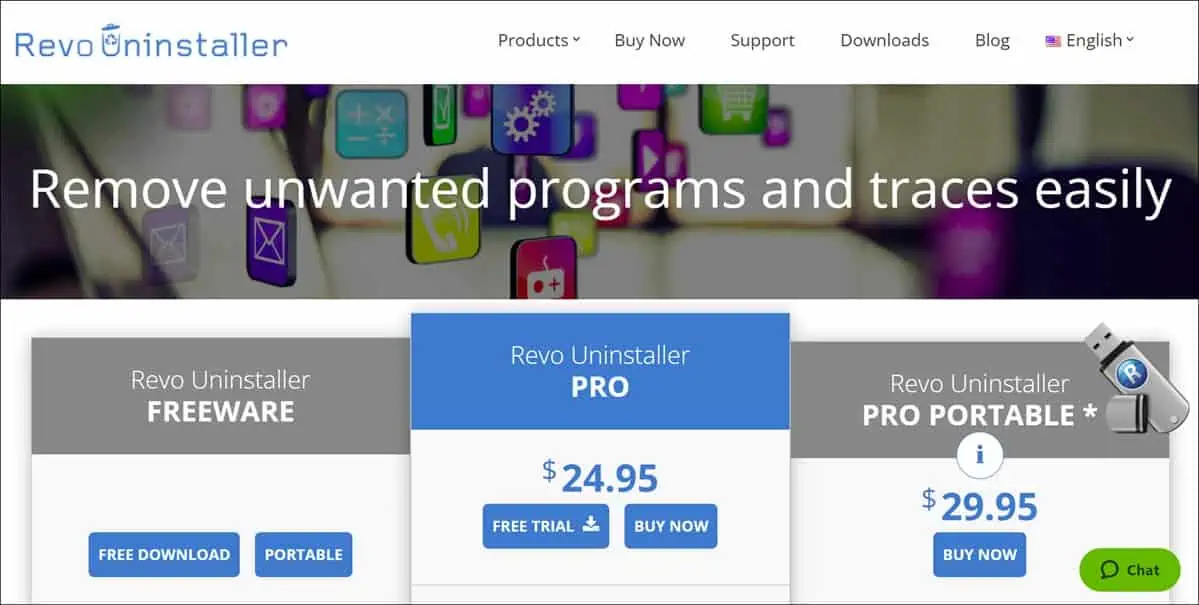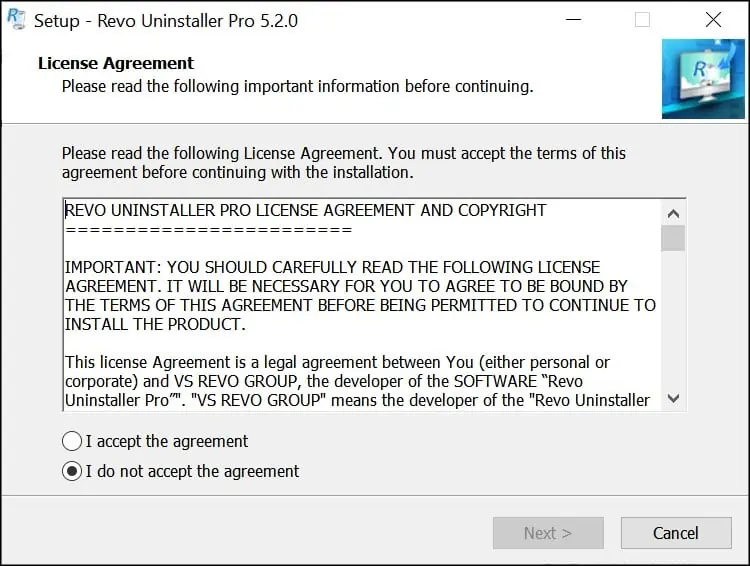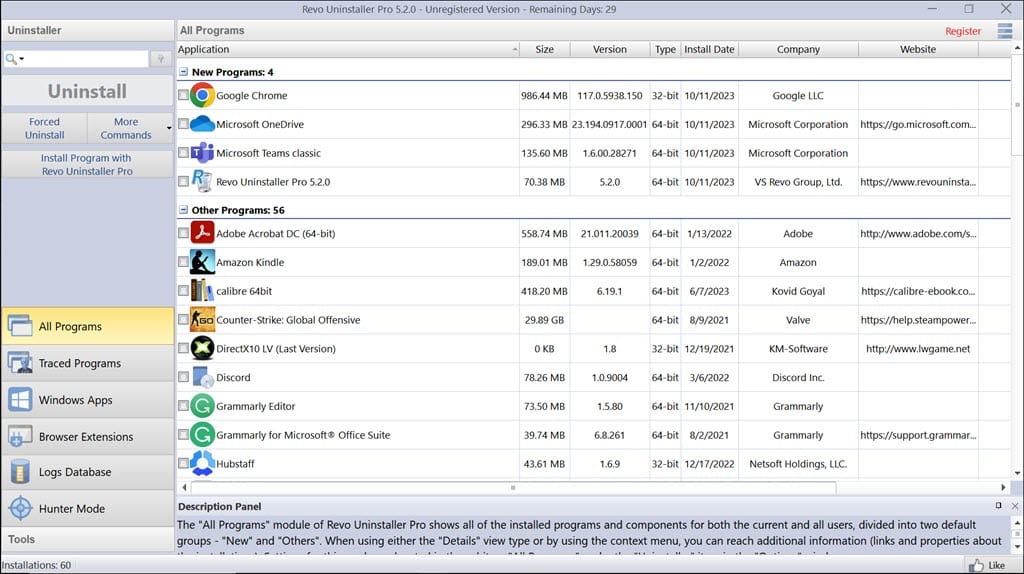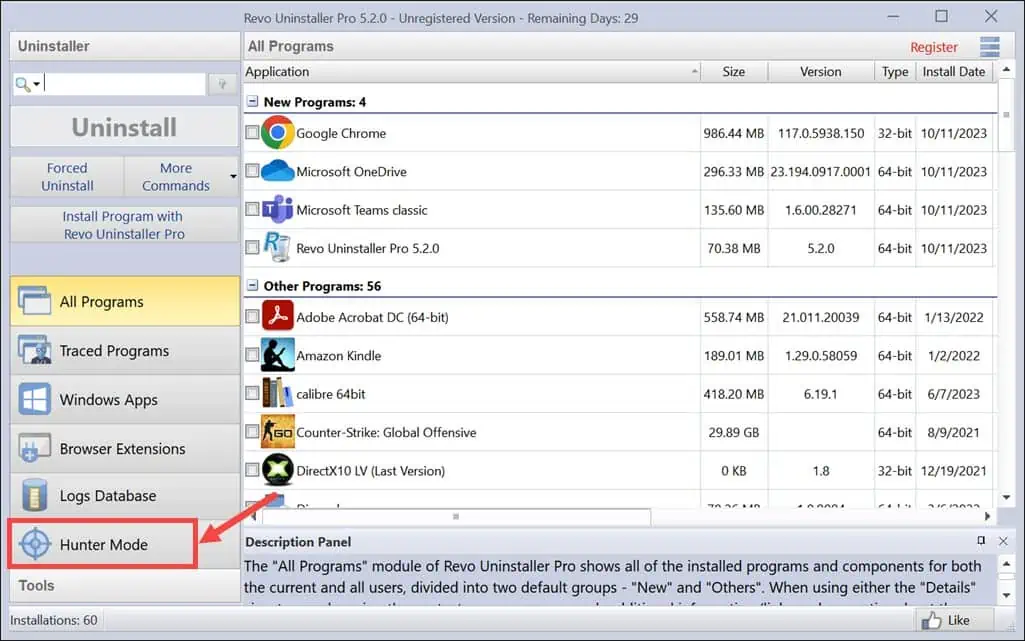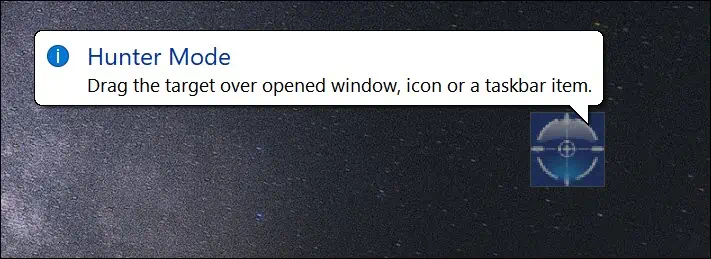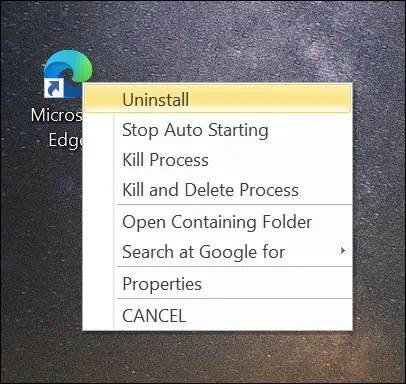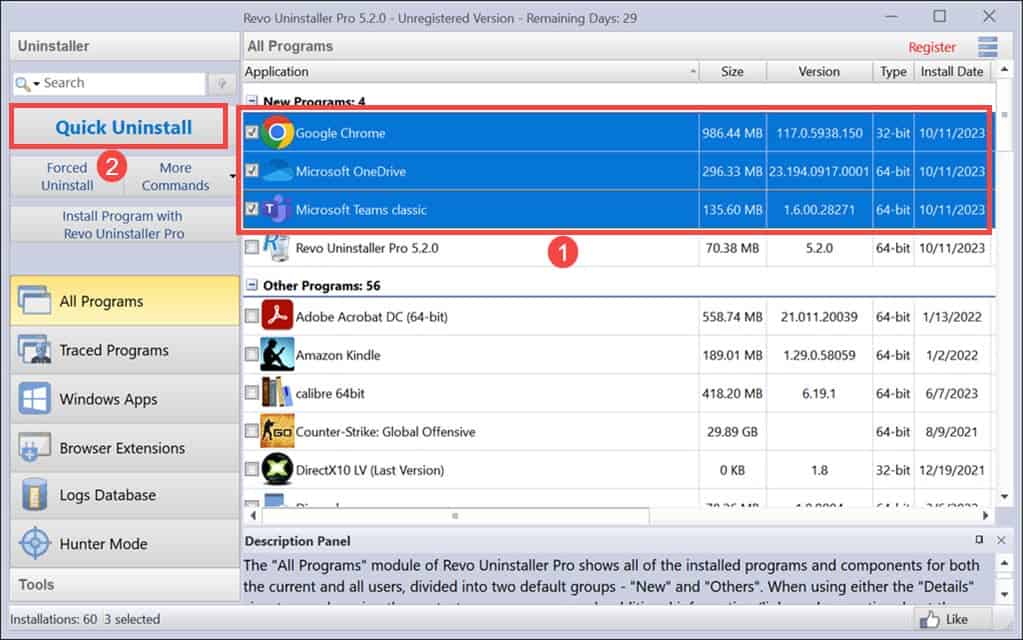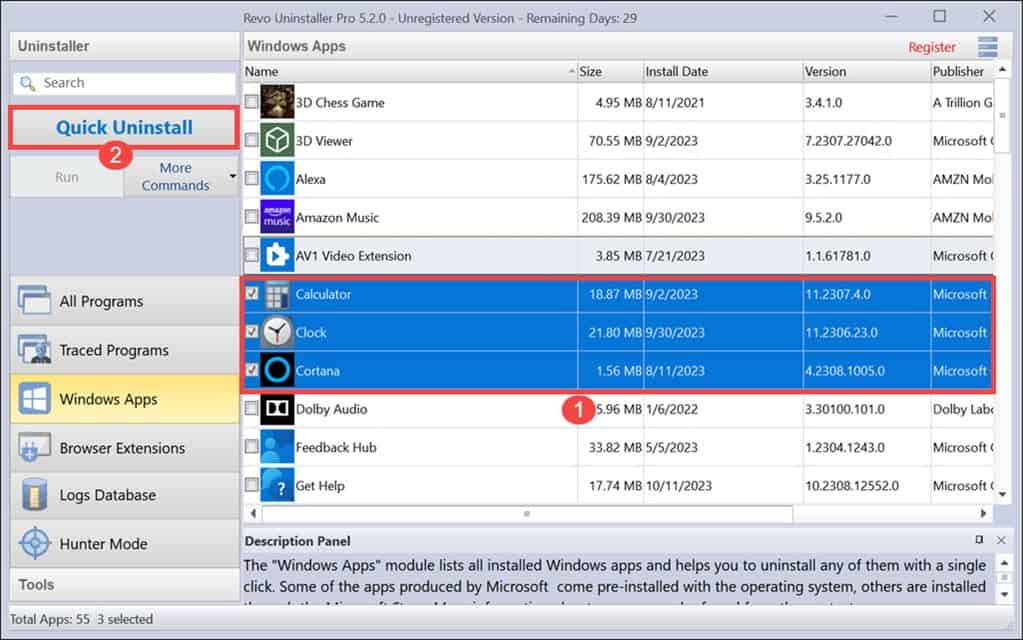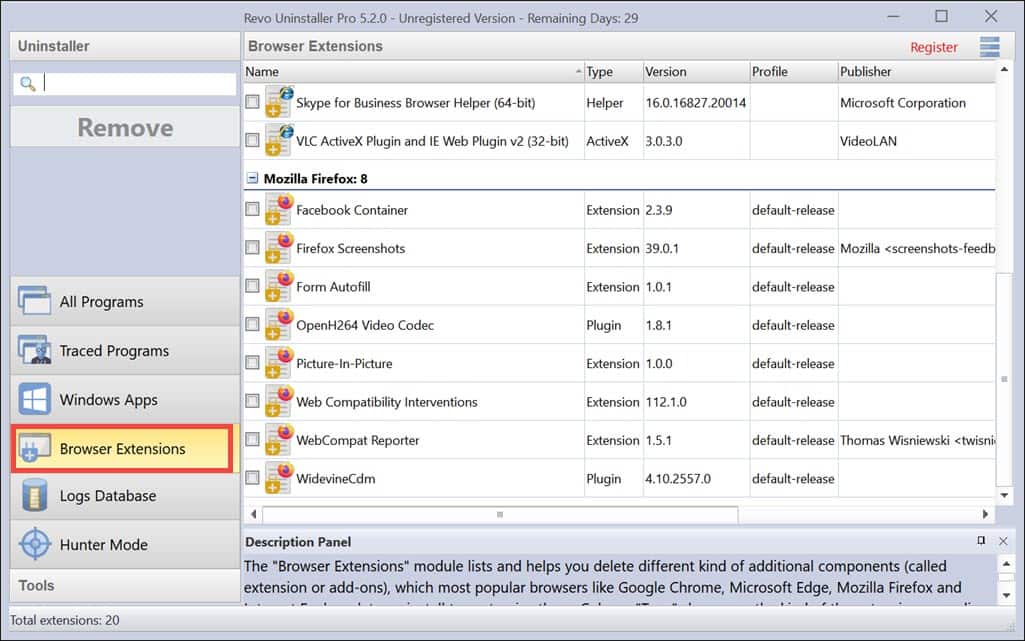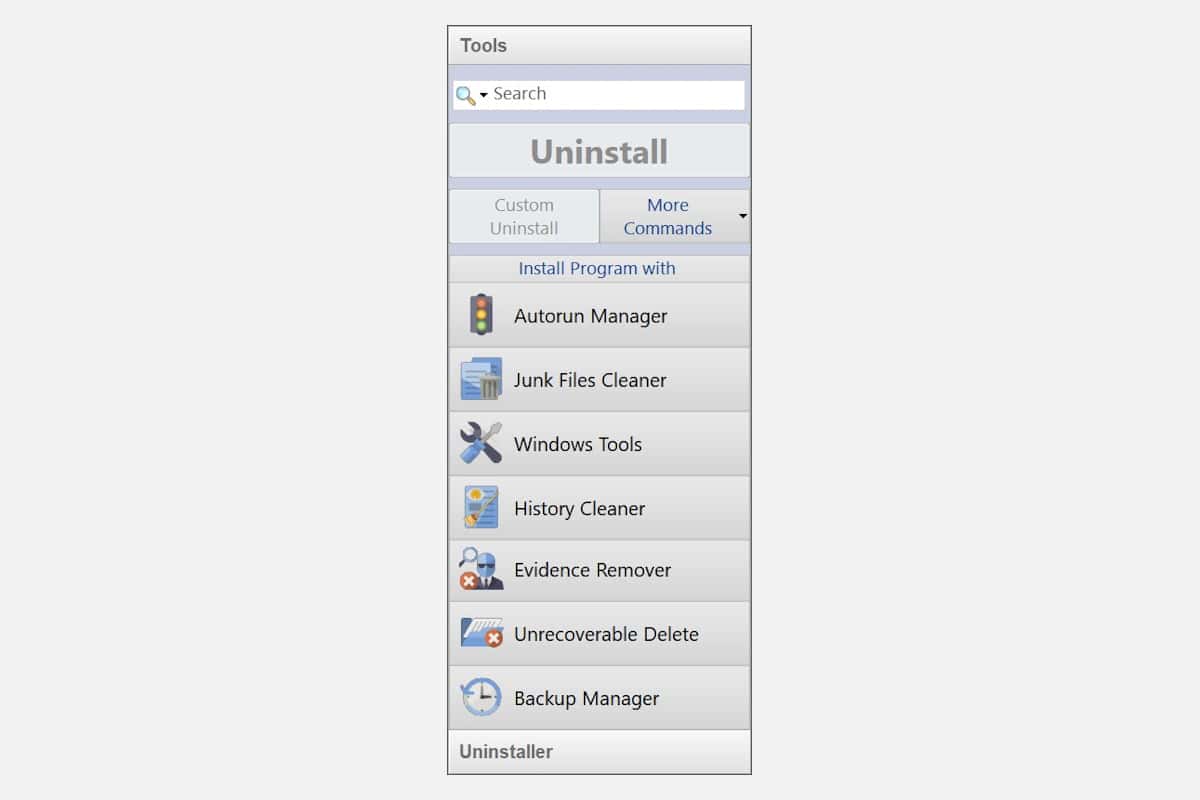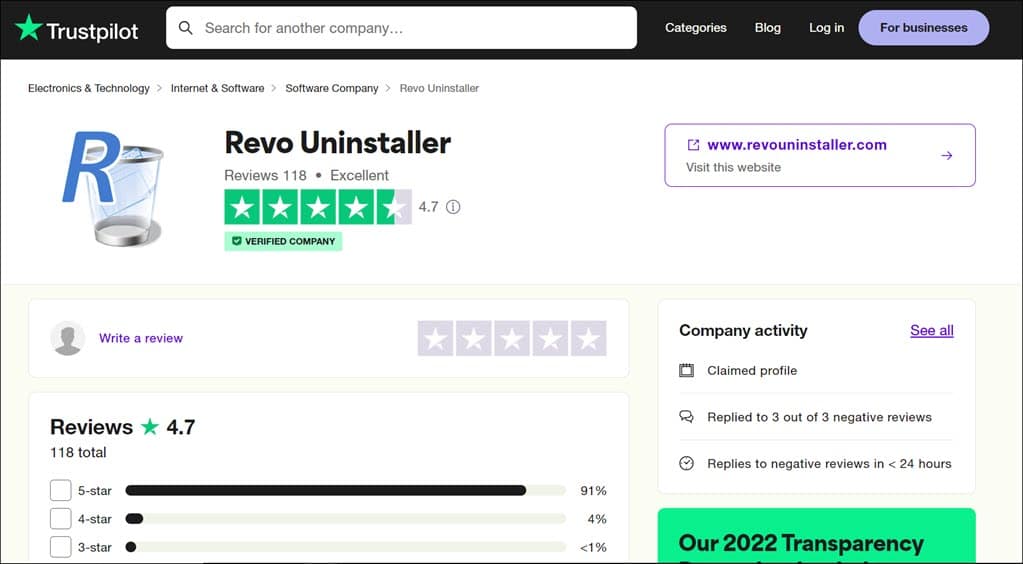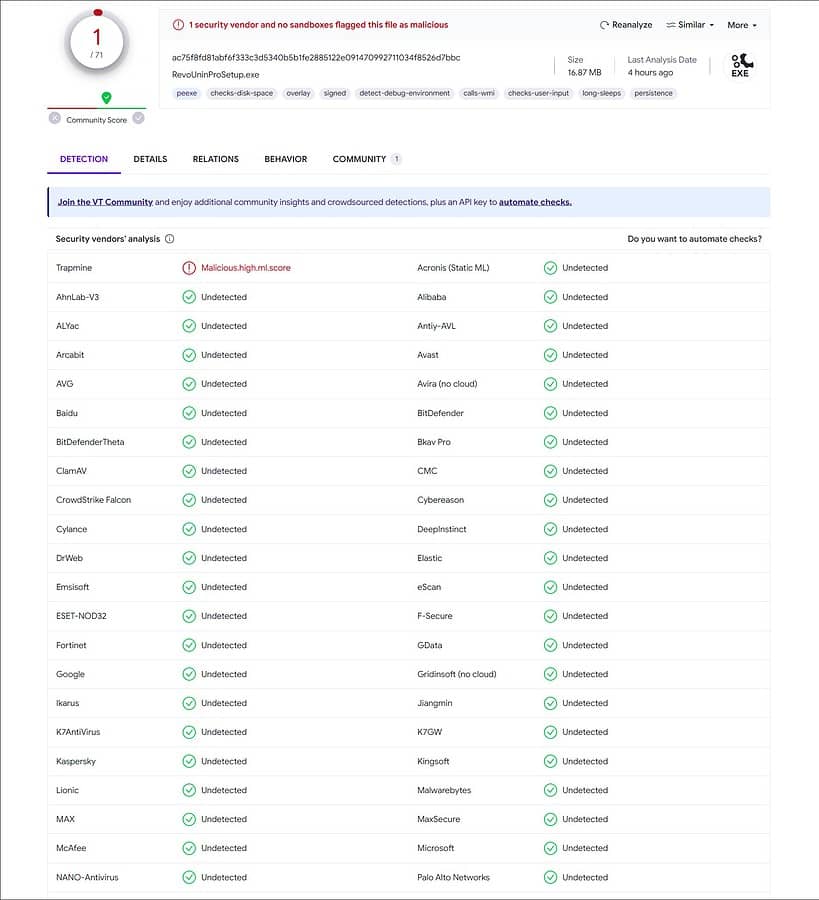Revisão do Revo Uninstaller: É a ferramenta certa para você?
10 minutos. ler
Atualizado em
Leia nossa página de divulgação para descobrir como você pode ajudar o MSPoweruser a sustentar a equipe editorial Saiba mais
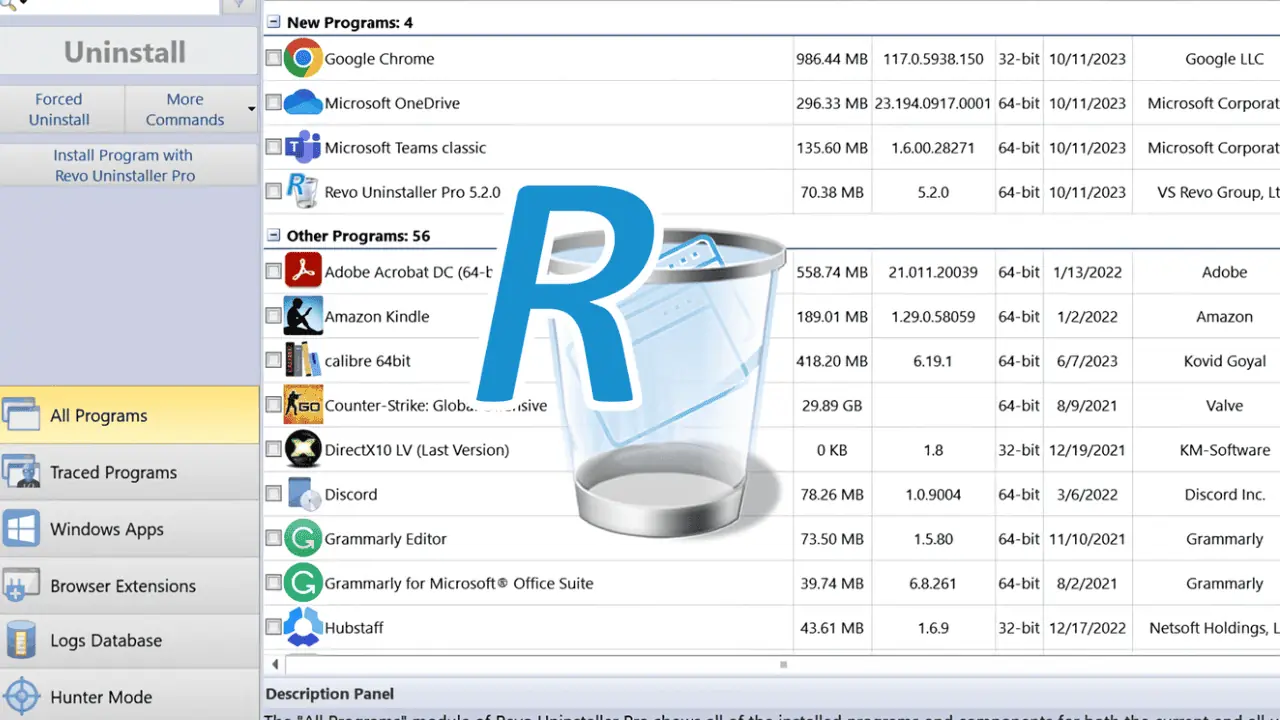
Você está procurando uma análise detalhada do Revo Uninstaller?
Sempre tive uma relação de amor e ódio com programas de software. Por um lado, facilitam a nossa vida, mas, por outro, muitas vezes deixam sobras indesejadas após serem desinstalados. Esses remanescentes digitais podem entupir nossos sistemas e causar problemas, tornando essencial uma ferramenta de desinstalação adequada.
Como revisor de software, encontrei muitas dessas ferramentas, incluindo o Revo Uninstaller. Nesta análise, compartilharei minha experiência pessoal com ele e me aprofundarei em seus recursos, facilidade de uso, preços e muito mais.
|
Resumo do desinstalador Revo
|
|||||||||||
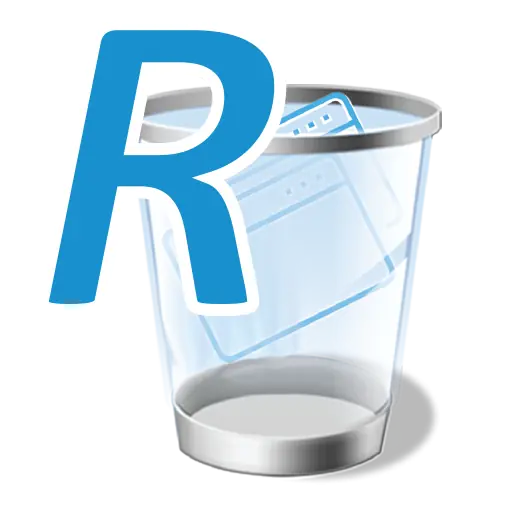 |
Classificação geral: 8.5/ 10
|
||||||||||
| Prós | Desvantagens | ||||||||||
|---|---|---|---|---|---|---|---|---|---|---|---|
|
|
||||||||||
|
Veredicto:
Revo Uninstaller é uma solução versátil e confiável para gerenciar software e otimizar seu sistema Windows. Embora a versão Pro adicione recursos avançados, a edição gratuita é uma escolha sólida para a maioria dos usuários. Além da desinstalação, as ferramentas integradas do Revo Uninstaller melhoram a manutenção, a segurança e o desempenho do sistema. É um recurso valioso, quer você esteja procurando simplicidade ou controle profundo.
|
|||||||||||
Instalação do desinstalador Revo
Antes de mergulharmos nos detalhes básicos do Revo Uninstaller, vamos falar sobre o processo de instalação. Afinal, você precisa colocá-lo em funcionamento antes de começar a usar seus recursos. O processo de instalação é muito fácil e vou orientá-lo passo a passo:
- Acesse o site oficial do Revo Uninstaller e baixe o instalador. É relativamente pequeno, por isso não ocupa muito espaço no seu sistema. Você terá a opção de baixar a versão gratuita ou a versão pro. Sugiro que você baixe a versão pro e utilize seu teste gratuito de 30 dias.
- Depois que o instalador for baixado, execute-o. Você será saudado por um assistente de instalação simples.
- Você precisará aceitar o contrato de licença. Reserve um momento para lê-lo, se desejar.
- Siga as instruções na tela para concluir a instalação.
- Quando a instalação estiver concluída, clique em “Acabamento”, e está tudo pronto!
É isso. Agora você tem o Revo Uninstaller instalado em seu sistema e pronto para fazer sua mágica.
Recursos do desinstalador Revo
Agora, vamos explorar o coração do Revo Uninstaller – os recursos que o diferenciam da ferramenta integrada do Windows.
1. A interface do usuário
A interface do usuário do Revo Uninstaller é fácil de usar, elegante e bem organizado. Ele fornece uma variedade de funções ao seu alcance e, mesmo que você não seja um especialista em tecnologia, rapidamente se familiarizará com ele. No painel esquerdo, você verá todos os recursos que acompanham o desinstalador.
Você pode alternar facilmente de uma seção para outra sem problemas de navegação. Entre os muitos desinstaladores que usei, a interface simples e elegante do Revo Uninstaller continua sendo um destaque para mim.
2. Modo Hunter do desinstalador Revo
O Modo Hunter é um recurso único e útil. Ele permite que você direcione e remova aplicativos arrastando um cursor em forma de cruz sobre os ícones da área de trabalho ou da bandeja do sistema. Este método fornece uma maneira visual e intuitiva de desinstalar software rapidamente.
Para ativá-lo, siga estas etapas simples:
- Inicie o Revo Uninstaller.
- Mudar para o Modo Caçador seção à esquerda.
- Uma cruz flutuante aparecerá na sua área de trabalho.
- Basta arrastar a cruz sobre o programa que deseja desinstalar. Dá a você a opção de desinstalar o programa, encerrar o processo, interromper a inicialização automática e muito mais.
3. Desinstale vários programas
O Revo Uninstaller não discrimina quando se trata dos tipos de programas que pode desinstalar. Quer seja um aplicativo padrão ou um software teimoso e difícil de remover, esta ferramenta pode lidar com isso.
"Desinstalar todos os programas”é especialmente valioso quando você precisa limpe seu sistema or remova vários programas de uma vez.
4. Desinstale aplicativos e bloatware do Windows
Com o número crescente de aplicativos do Windows, às vezes é difícil manter o sistema organizado. O Revo Uninstaller oferece a capacidade de remover não apenas programas de desktop tradicionais, mas também aplicativos da Microsoft Store. Usei-o para remover Cortana, WMP e alguns outros bloatware que nunca uso.
Basta navegar até o “Aplicativos do Windows”no Revo Uninstaller, selecione o aplicativo e clique em Desinstalação rápida.
5. Desinstale extensões e complementos do navegador
Extensões de navegador indesejadas podem retardar sua experiência de navegação na web e algumas podem até representar riscos de segurança. Revo Uninstaller fornece um recurso dedicado para desinstalar complementos do Chrome, Firefox e Edge.
Basta mudar para o Extensões do Navegador guia, selecione as extensões a serem removidas e clique no botão Eliminar botão.
6. Instale o programa via Revo Uninstaller para rastreá-lo
Às vezes, você pode querer instalar e rastrear as alterações em seu sistema durante a instalação. Isso pode ser benéfico se você estiver preocupado com o impacto de um programa e quiser garantir que ele não deixe nenhum arquivo indesejado ou entrada de registro para trás.
Veja como funciona:
- Abra o Revo Uninstaller e mude para o Todos os programas aba.
- Clique no botão "Instale o programa com Revo Uninstaller Pro"Botão.
- Navegue até o arquivo de instalação do programa e execute-o.
O Revo Uninstaller monitorará o processo de instalação, criando um registro de rastreamento de todas as alterações feitas em seu sistema.
Preço do desinstalador Revo
Agora, vamos falar sobre o aspecto financeiro. Revo Uninstaller oferece uma versão gratuita e uma versão Pro.
Aqui está uma rápida visão geral das opções de preços:
- Revo Uninstaller Gratuito: Esta versão é totalmente gratuita e oferece recursos básicos de desinstalação. É adequado para a maioria dos usuários casuais.
- Revo Uninstaller Pro: A versão Pro custa cerca de $ 24.95 por licença. Ele desbloqueia recursos adicionais e é uma compra única com atualizações e suporte gratuitos.
- Revo Uninstaller Pro portátil: é igual à versão Pro, mas foi projetada para ser executada diretamente de um dispositivo portátil, como uma unidade USB. O preço é $ 29.95 por licença.
A versão Pro inclui recursos avançados como desinstalação forçada, monitoramento em tempo real das alterações do sistema e suporte técnico profissional gratuito. Você pode conferir com o 30-day free trial.
Ferramentas Adicionais
O Revo Uninstaller vai além da simples desinstalação de software. Ele também oferece ferramentas extras para ajudá-lo a manter seu sistema.
Vamos olhar mais de perto:
1. Gerenciador de execução automática
O Autorun Manager é uma ferramenta poderosa que permite controlar quais programas e serviços são iniciados automaticamente quando o computador é inicializado. Isto é crucial para otimizar o desempenho de inicialização do seu sistema e garantir que apenas os programas necessários sejam executados em segundo plano.
2. Limpador de arquivos indesejados
Com o tempo, seu computador acumula arquivos temporários, dados em cache e outros arquivos inúteis que podem ocupar um espaço de armazenamento valioso e tornar o sistema lento. O limpador de arquivos indesejados do Revo Uninstaller foi projetado para ajudá-lo remova as sobras facilmente.
3. Execute a ferramenta do Windows
A ferramenta Executar Windows fornece acesso rápido a utilitários essenciais do Windows. Simplifica o processo de acesso e uso dessas ferramentas para gerenciar e manter seu sistema.
4. Limpador de histórico
Seu histórico de navegação e outros dados temporários podem se acumular e comprometer sua privacidade. O History Cleaner do Revo Uninstaller foi projetado para ajudá-lo a manter sua privacidade online, excluindo esses rastros.
5. Removedor de evidências
Dados confidenciais, como documentos confidenciais ou arquivos pessoais, podem deixar rastros no seu sistema mesmo depois de você excluí-los. O Evidence Remover no Revo Uninstaller foi projetado para excluir permanentemente esses arquivos, tornando-os irrecuperáveis.
6. Exclusão irrecuperável
Às vezes, pode ser necessário excluir arquivos ou pastas específicos de uma forma que garanta que eles não possam ser recuperados. O recurso Exclusão irrecuperável no Revo Uninstaller serve a esse propósito.
7. Gerenciador de Backup
A estabilidade do sistema e a segurança dos dados geralmente dependem de backups. O Gerenciador de backup no Revo Uninstaller permite criar e gerenciar backups de arquivos e configurações críticas do sistema.
Prós e contras do desinstalador Revo
Prós:
- Desinstalação Eficiente: Revo Uninstaller é excelente na remoção completa de programas e rastros indesejados.
- Interface amigável: Sua interface é simples e amigável, tornando-a acessível a todos.
- Modo Caçador: O recurso Modo Hunter simplifica o processo de desinstalação.
- Avaliação gratuita de 10 dias: Ao contrário de outros aplicativos que vêm com recursos limitados, mesmo na versão de avaliação gratuita, o Revo Uninstaller vem com uma avaliação gratuita de 30 dias com todos os recursos.
Contras:
- Custos da versão Pro: embora a versão gratuita seja útil, os melhores recursos têm um preço.
- Apenas para Windows: O aplicativo foi desenvolvido apenas para sistema operacional Windows
O Revo Uninstaller é seguro?
Uma questão crucial que frequentemente surge ao usar ferramentas de desinstalação de terceiros é a segurança. Afinal, você está dando a um programa o poder de modificar ou remover arquivos e entradas de registro do seu sistema. Então, o Revo Uninstaller é seguro para uso?
Em minha experiência, Revo Uninstaller é um software confiável e seguro. Ele está no mercado há anos e é amplamente confiável pelos usuários.
No Trustpilot, está avaliado 4.7 fora de 5.
Além disso, eu também verificou o arquivo do instalador no VirusTotal para verificar se continha algum arquivo malicioso oculto. Foi marcado como seguro por todos os principais mecanismos antimalware, como Bitdefender, Avast, Kaspersky, Malwarebytes e muito mais. Na verdade, 70 de 71 os motores marcaram-no como seguro.
No entanto, como qualquer software que faz alterações no nível do sistema, é essencial ter cautela e seguir as práticas recomendadas. Lembre-se de sempre baixar o Revo Uninstaller do site oficial para garantir que você está obtendo uma cópia legítima.
Alternativas do desinstalador Revo
Embora o Revo Uninstaller seja uma escolha sólida para desinstalar software, não é a única opção disponível. Aqui estão algumas alternativas que você pode considerar:
1. Desinstalador IObit
O IObit Uninstaller oferece recursos como desinstalação em lote, atualizador de software e opção de desinstalação forçada. A versão gratuita é robusta e a versão Pro desbloqueia recursos adicionais.
2. Desinstalador Geek
Geek Uninstaller é um desinstalador leve e portátil que se concentra na simplicidade e velocidade. É uma ferramenta gratuita que se destaca na remoção completa de programas sem deixar rastros.
3. Desinstalador integrado do Windows
Não esqueça que o Windows vem com seu próprio desinstalador integrado. É uma ferramenta simples que pode lidar com a maioria das tarefas de remoção de software. Você pode encontrá-lo no Painel de Controle em “Programas e Recursos”.
Perguntas Frequentes:
O Revo Uninstaller está disponível para macOS ou Linux?
A partir de agora, o Revo Uninstaller está disponível apenas para Windows. Não há versões para macOS ou Linux.
O Revo Uninstaller pode remover todos os vestígios de um programa?
O Revo Uninstaller foi projetado para remover tantos rastros quanto possível, mas não é infalível. Alguns programas podem deixar arquivos residuais ou entradas de registro que podem não ser detectadas. É por isso que é sempre uma boa ideia criar backups e ter cuidado ao remover software.
A versão Pro do Revo Uninstaller vale a pena?
Se você precisar de recursos avançados, como desinstalação forçada ou remoção de extensões, a versão Pro é uma atualização valiosa. Para usuários casuais, a versão gratuita pode ser suficiente.
Palavras finais
Na minha experiência, o Revo Uninstaller é uma excelente ferramenta para manter um sistema Windows limpo e eficiente. Sua interface amigável, recursos inovadores como o Modo Hunter e a capacidade de rastrear instalações de programas o diferenciam do desinstalador integrado do Windows. Embora a versão gratuita seja capaz, a versão Pro desbloqueia recursos avançados que podem valer o investimento para usuários avançados.
Esperançosamente, esta análise do Revo Uninstaller irá ajudá-lo a tomar uma decisão informada. Experimente e veja como ele aprimora seus esforços de gerenciamento e manutenção de software!